如何在Windows下配置搭建PHP环境
Posted
tags:
篇首语:本文由小常识网(cha138.com)小编为大家整理,主要介绍了如何在Windows下配置搭建PHP环境相关的知识,希望对你有一定的参考价值。
参考技术A一、安装Apache,配置成功一个普通网站服务器
运行下载好的“apache_2.0.55-win32-x86-no_ssl.msi”,出现如下界面:
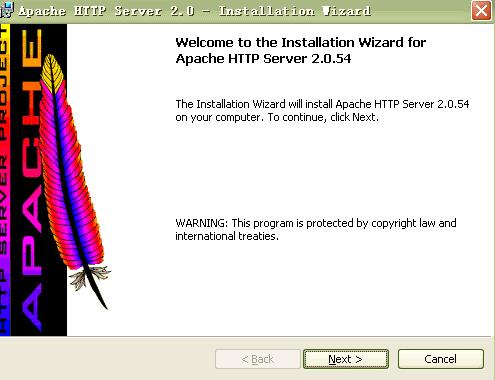
出现Apache HTTP Server 2.0.55的安装向导界面,点“Next”继续
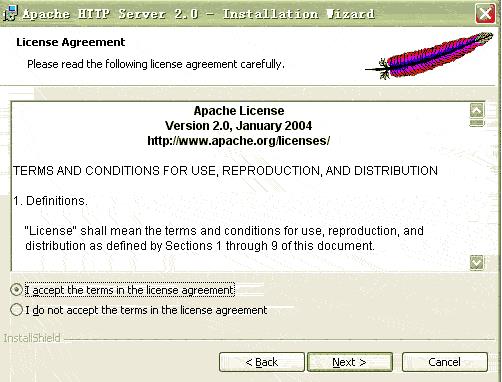
确认同意软件安装使用许可条例,选择“I accept the terms in the license agreement”,点“Next”继续
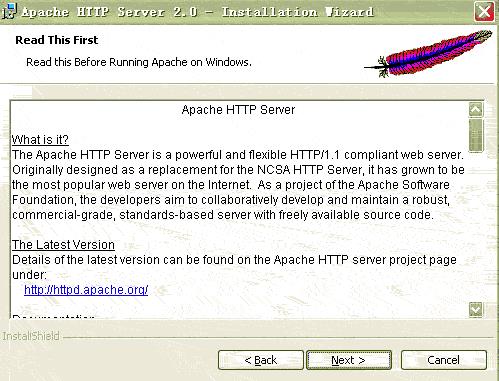
将Apache安装到Windows上的使用须知,请阅读完毕后,按“Next”继续
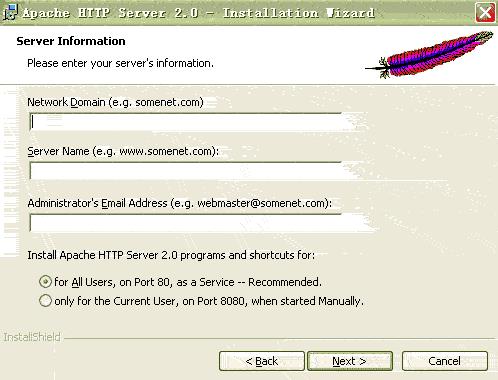
选择安装类型,Typical为默认安装,Custom为用户自定义安装,我们这里选择Custom,有更多可选项。按“Next”继续
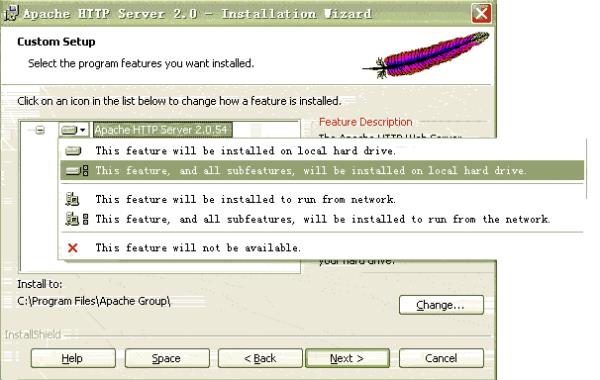
确认安装选项无误,如果您认为要再检查一遍,可以点“Back”一步步返回检查。点“Install”开始按前面设定的安装选项安装。
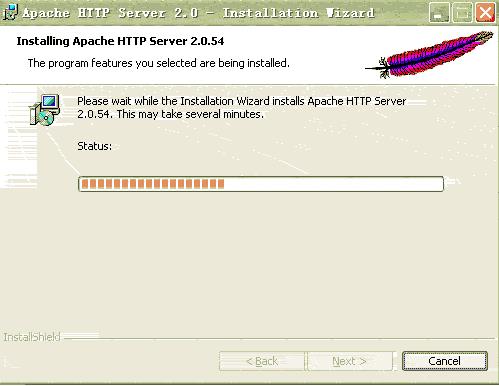
一、首先下载php5.3组件(现在已经更新到7点几版本了)
1、下载软件包,建议直接到官网
2、下载时注意选择与你系统相配合的包:
下载完后解压到一个路径 例如 E:\LAMP\php5.3
3、在解压后的路径中找到php.ini-development,重命名为php.ini。
首先打开php.ini,找到:
; On windows:
;
extension_dir = "ext"
修改为:
; On windows:
extension_dir = " E:/LAMP/php5.3/ext"
即去掉extension_dir前面的分号(注意斜杠方向),表示指定PHP扩展包的具体目录,以便调用相应的DLL文件。
4、由于默认PHP并不支持自动连接mysql,需开启相应的扩展库功能,比如php_mysql.dll等,即将:
extension=php_curl.dll //CURL,客户端 URL
库函数库
extension=php_gd2.dll
//GD绘图函数模块
extension=php_mbstring.dll
//多字节函数模块
extension=php_mysql.dll
//MySql函数模块
extension=php_mysqli.dll
//MySqli函数模块
extension=php_pdo_mysql.dll //PDO
MySql函数模块
extension=php_pdo_odbc.dll //PDO
ODBC函数模块
extension=php_xmlrpc.dll
//XML-RPC函数库
extension=php_xsl.dll
//XSL函数模块这些extension之前的分号(;)去除。
至此在Windows 7上php的环境配置就算完成了,但是光完成这些配置是不够的,我们需要Apache支持PHP,所以还需要在Apache配置文件中完成相应的PHP配置。以下是配置Apache以支持PHP:
二、安装与配置Apache2.2
(现在已经更新到2.4版本了,安装时稍有不同,见本站另一笔记http://www.itg123.com/a/softissue/2016/0320/114.html)
1、下载软件包,建议直接到官网 http://httpd.apache.org/上下载,因为这是开源软件的安全性问题,如果用于生产环境则强烈建议到官网下载。
2、下载时注意选择与你系统相配合的包,如.tar.gz的是用于Linux环境的,httpd-2.2.31-win32-src.zip用于windows环境,还有win32表示用于32位win7系统。双击默认安装,也自己可以自定义一个路径
例如 E:\LAMP\apache。
3、安装完后找到Apache安装目录下的conf文件夹下的httpd.conf,打开:
在#LoadModule
vhost_alias_module
modules/mod_vhost_alias.so下添加如下(路径适你自己的情况而定):
LoadModule php5_module
"E:/LAMP/php5.3/php5apache2_2.dll"
PHPIniDir "E:/LAMP/php5.3"
AddType
application/x-httpd-php .php .html
.htm
我们在PHP目录下可以看到多个php5apache的DLL文件,由于我们使用的是Apache2.2.17,所以我们当然需要使php5apache2_2.dll,接着指定PHP的安装目录以及执行的程序扩展名。
4、我们应该知道默认Apache服务器执行WEB主程序的目录为Apache2.2/htdocs,所以如果当你的WEB主程序目录变更时,我们需要修改相应的Apache配置.
5、最后修改具体的index文件先后顺序:DirectoryIndex
index.html修改为:DirectoryIndex index.php index.html
6、重启Apache服务器
至此,在Apache服务器上PHP环境配置工作就完成了,你只需要在 Apache2.2/htdocs
目录下新建一个PHP文件,写入:<?phpphpinfo();?>
然后在游览器中输入12.0.0.1,就可以看到PHP的具体配置页面了,代表在Window
7上PHP环境配置工作就算完成了。
三、安装与配置Mysql 5.1数据库软件
(现在已经更新到5.5版本了,安装较简单,如果上面步骤都配置好了运行正常了的话可以下载一个对应版本的MyPhpAdmin程序包放到E:/www下然后在游览器中输入12.0.0.1登入后新建或管理数据库)
1、下载软件包,建议直接到官网
http://downloads.mysql.com/archives/installer/ 上下载,这个链接有各个版本,因为这是开源软件的安全性问题,如果用于生产环境则强烈建议到官网下载。
2、
验证PHP是否能连接Mysql,你可以在index.php中创建如下代码:
<?php
$connect=mysql_connect("127.0.0.1","root","你的数据库密码");
if(!$connect)
echo "Mysql Connect Error!";
else echo
"连接成功";
mysql_close();
?>
然后在游览器中输入127.0.0.1,看到:连接成功字样就说明PHP连接Mysql就算成功了。 参考技术C WampServer,这个是win环境下集成的php开发运行环境,安装好了就可以了,访问的地址为127.0.0.1或者localhost,访问的文件就在安装目录下的www文件夹内
在windows下搭建reactNative环境
参考技术A 1.安装 jdk18 ,安装后此时JDK的环境变量配置就完成了
5.测试自己所配置的环境变量是否正确
Android Studio 默认会安装最新版本的 Android SDK 。然而目前编译 React Native 应用需要的是 Android 6.0 (Marshmallow) 版本的 SDK。
2.在 SDK Manager 中选择"SDK Platforms"选项卡,然后在右下角勾选"Show Package Details"。展开 Android 6.0 (Marshmallow) 选项,确保勾选了下面这些组件
3.然后点击"SDK Tools"选项卡,同样勾中右下角的"Show Package Details"。展开 Android SDK Build-Tools选项 ,确保选中了 React Native 所必须的23.0.1版本。
1.安装 Node 、React Native 命令行工具
2.安装 Python2 ,后设置环境变量
3.安装 yarn 后设置镜像源(非必须)
模拟器如 Genymotion ,成功安装后做以下的配置Android SDK 进行桥接
1.使用 React Native 命令行工具来创建一个名为 AwesomeProject 的新项目
2.确保你先运行了模拟器或者连接了真机,然后在你的项目目录中运行 react-native run-android
4.修改项目
现在你已经成功运行了项目,我们可以开始尝试动手改一改了
以上是关于如何在Windows下配置搭建PHP环境的主要内容,如果未能解决你的问题,请参考以下文章